1、对着上方空白的地方,鼠标右键选择自定义功能区,勾选上开发工具。
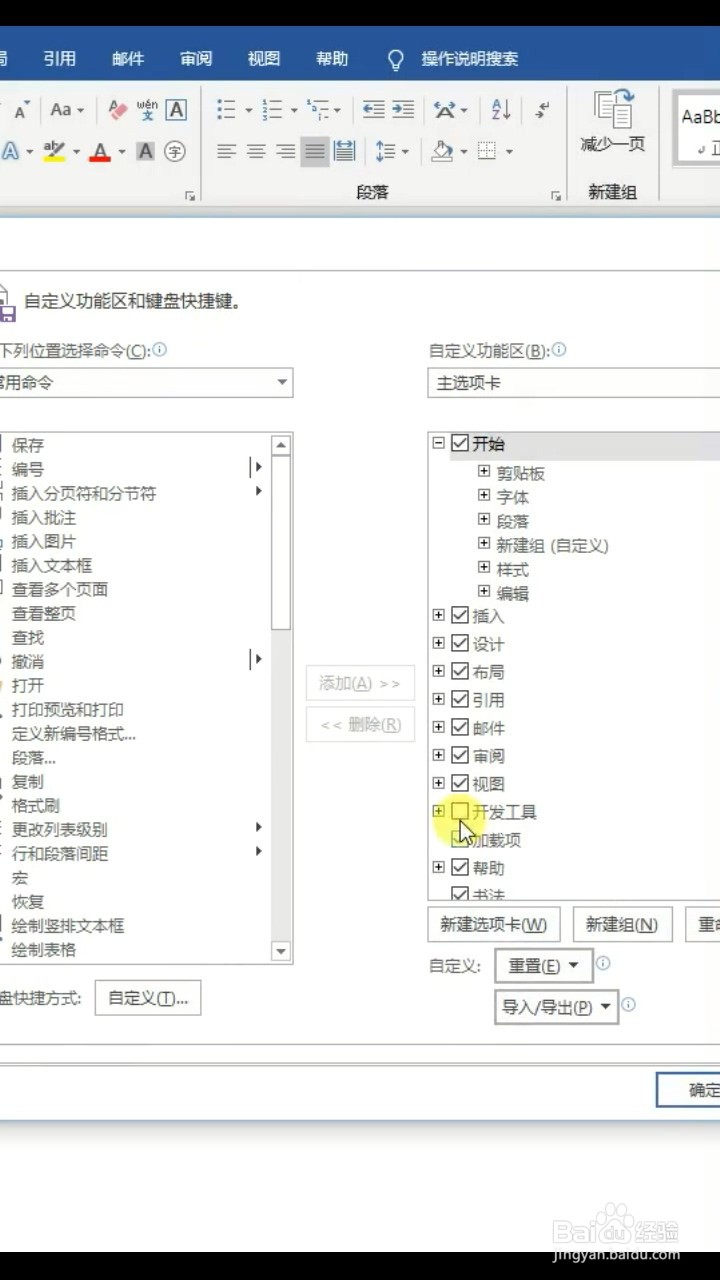
2、然后选择上方开发工具的旧式工具,选择最后一个工具。

3、找到MBC16.0,然后对着二维码右键,选择16.0的属性。

4、属性中的样式选择最后一个,点击确定。

5、然后对着二维码右键选择属性,再Value后面输入想要表白的文字。

时间:2024-10-14 08:53:15
1、对着上方空白的地方,鼠标右键选择自定义功能区,勾选上开发工具。
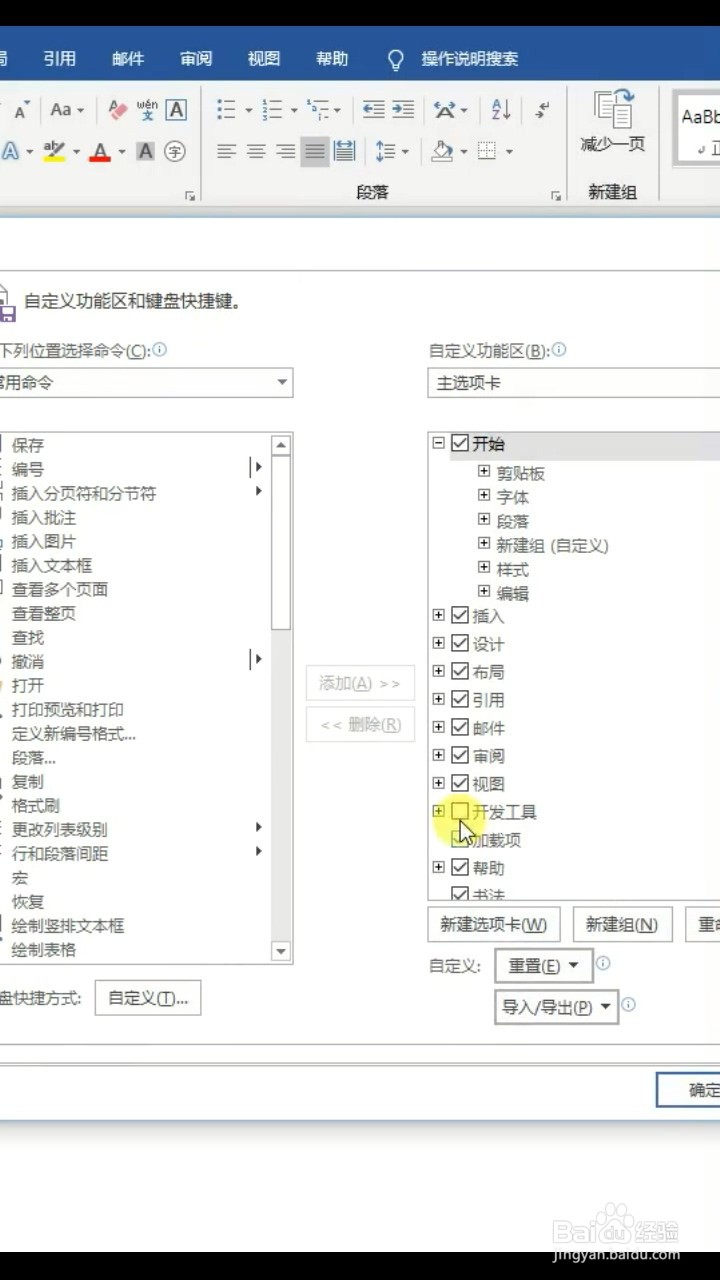
2、然后选择上方开发工具的旧式工具,选择最后一个工具。

3、找到MBC16.0,然后对着二维码右键,选择16.0的属性。

4、属性中的样式选择最后一个,点击确定。

5、然后对着二维码右键选择属性,再Value后面输入想要表白的文字。

